
Lähetetäänkö ja vastaanotetaanko ääni-i-viestejä laitteellasiiPhone (muu kuin vahingossa)? IMessagesin kautta lähetetyt äänitallenteet kestävät yleensä kaksi minuuttia, mutta jos haluat pitää ne, on olemassa kaksi tapaa tehdä niin.
Kuinka pitää ääniviestit manuaalisesti tai automaattisesti
Ensinnäkin voit pitää minkä tahansa ääniviestin manuaalisesti napauttamalla niiden vieressä olevaa pientä “Pidä” -painiketta. Jos teet niin, iPhone ei poista sitä ilman sanoitasi.

Jos et kuitenkaan halua napauttaa Pidä-painiketta joka kerta, sinulla on toinen vaihtoehto: voit pitää kaikki viestit oletuksena muuttamalla yksinkertaista Viesti-asetusta.
Avaa ensin Asetukset-sovellus ja napauta sitten Viestit.
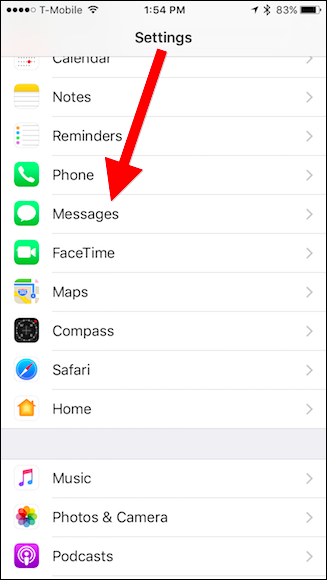
Siirry sen jälkeen kohtaan Ääniviestit ja napauta ”Vanhenna”.

Voit nyt asettaa ääniviestin koskaan vanhenemaan.

Aina kun pidät ääniviestejä, ne tulevateksyvät väistämättä kaikkien vastaanottamasi uudempien viestien taakse. Sinun ei tarvitse vierittää ja vierittää löytääksesi niitä. Onneksi siellä on helpompi tapa.
Napauta ”i” viesti-ikkunan oikeassa yläkulmassa.

Napauta sitten ”Liitteet” ja löydät kaikki pitämäsi äänileikkeet.

Kun käännät tätä asetusta, se pitää ääniviestit teknisesti ikuisesti, jos sinulla on kaikki Viestisi asetetaan poistamaan automaattisesti 30 päivän tai vuoden kuluttua, myös ääniviestit poistetaan. Muista, että kaikki pitämäsi ääniviestit vievät tallennustilaa.
Paras tapa kiertää nämä ongelmat on poistaa haluamasi ongelmat ja tallentaa tekemäsi.
Kuinka tallentaa ääniviesti puhemuistioihisi
Vaikka voit jättää ääniviestit itse iMessage -sovellukseen, on hiukan helpompaa tallentaa ne Äänimuistioihin myöhempää käyttöä varten - varsinkin jos viestit on asetettu poistamaan tietyn ajan kuluttua.
Paina tätä painamalla pitkään viestiä ja napauttamalla tuloksena olevassa pikavalikossa ”Tallenna”.
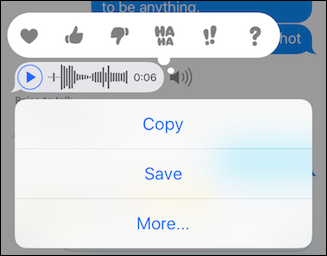
Et saa minkäänlaista vahvistusta siitä, että se toimi. Sen sijaan äänileike näkyy Äänimuistioiden soittolistassa. Äänimuistiot löytyvät aloitusnäytöltä Ekstrat-kansiosta.


Jos haluat poistaa äänileikkeet Äänimuistiot-sovelluksesta, napauta ”Muokkaa” -painiketta vasemmassa yläkulmassa ja napauta sitten punaista miinuspainiketta kunkin leikkeen vieressä, jota et halua. Napauta sitten ”Poista”.
Kun olet valmis, napauta ”Valmis” -painiketta vasemmassa yläkulmassa.

Kuinka jakaa äänileikkeitä liitetiedoista
Muista liitteiden näyttö, jonka meillä näyttelimmeensimmäisen osan loppu? Kun toistat pidettyä äänileikettä kyseiseltä näytöltä, voit jakaa sen myös muille ihmisille tai sovelluksille siellä. (Tämä on erityisen hyödyllistä, jos ääniviesti on haudattu säiettä, mutta haluat tallentaa sen Äänimuistioihin).
Voit tehdä tämän avaamalla ensin liitteiden näytön ja napauttamalla yhtä äänileikkeistä.

Napauta seuraavaksi Jaa-painiketta vasemmassa alakulmassa.

Jaa sitten tiedosto missä haluat.

Vaikka tämä menetelmä antaa sinulle paljon enemmän vaihtoehtoja kuin niiden tallentaminen äänimuistioihin, se on myös melkoinen askel lisää.
Kuinka poistaa yksittäinen ääniviesti manuaalisesti
Viimeiseksi, jos haluat poistaa ääniviestin manuaalisesti iMessage-sovelluksesta, paina pitkään viestiä, kunnes kontekstivalikko tulee näkyviin alhaalta. Napauta sitten ”Lisää”.
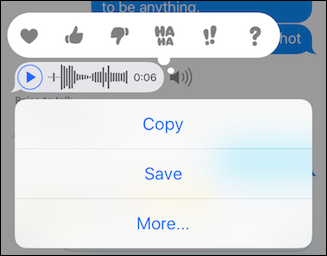
Valitse nyt vain poistettava viesti ja napauta vasemmassa alakulmassa olevaa roskakorikuvaketta.

Vahvista lopuksi, että haluat poistaa viestin.

Kuinka poistaa äänileikkeet manuaalisesti
Jos haluat poistaa äänileikkeen liitteiden näytöltä, aseta ja pidä sormea painettuna, kunnes musta kontekstivalikko tulee näkyviin. Poista ”liite” valitsemalla ”Poista”.

Napauta “Lisää” valitaksesi useita liitteitä ja napauta roskakorikuvaketta poistaaksesi ne.

Ainakin tämä antaa sinulle paremman hallinnan siitä, mitä ääniviestejä todella säilytetään ja mitkä hylätään, etenkin kun niitä käytetään yhdessä koskaan poista -asetuksen kanssa.








